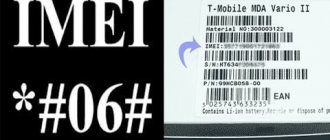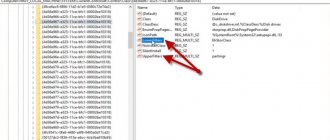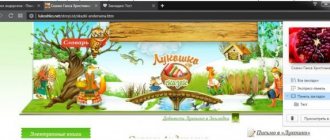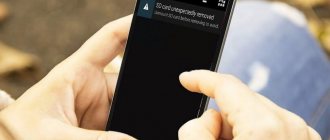Кирпич – не один начинающий пользователь задавал этот вопрос: «Как вывести устройство из состояния кирпича?» Но для начала давайте разберемся, что такое кирпич и на самом ли деле у Вас получился кирпич. Если по каким-то причинам телефон или планшет не включается, то здесь может быть два варианта: слетел preloader или вышла из строя флешь память. В случае когда слетел прелоадер тело оживляется без проблем, но когда сгорела флешь память – только сервисный центр. В одном и в другом случае симптомы одинаковые, и сразу трудно различить в чем дело на самом деле, но попытаться стоит. Итак, давайте рассмотрим на реальном примере как можно оживить или вывести смартфон из состояния кирпича.
При написании данного мануала был использован на базе процессора MTK. Хотим отметить, что восстановление кирпича для других MTK-устройств в принципе идентичное.
Ну, что ж, приступим. Если во Вы получили кирпич, вместо новой прошивки, значит архив Вашей скачанной прошивки – поврежден. Для этого скачиваем заново архив с прошивкой из проверенного источника, например из нидРома. В данном случае нужно обратить внимание под какую версию устройства – 8 или 4 Гб памяти, также рекомендуем заново установить драйвера своего гаджета на компьютере.
Ми не несем ответственности за принесенный ущерб Вашему телефону, если пошло что-то не так.
Далее все делаем строго по инструкции:
1. Распаковать заново скачанную прошивку в корень диска C (C:\);
2. Скачиваем новый прелоадер отсюда (этот прилоадер только для LENOVO S820), в некоторых случаях можно обойтись и без него, но если не получится тогда следуем дальнейшим инструкциям;
3. Заходим в папку прошивки папку target.bin, теперь в ней нужно заменить родной файл preloader на новый, на тот, что был скачан в пункте 2.
4. В этой же папке target.bin теперь удаляем файл checksum.ini
6. Ставим галочку напротив DA DL All With Check Sum;
7. Указываем путь к скатер-файлу, а потом жмем кнопку Firmware Upgrade;
8. Берем свой телефон, точнее кирпич, вытаскиваем из него батарейку и подключаем его к компьютеру.
9. Все, теперь дожидаемся окончания процесса прошивания.
Вот, собственно и все, теперь у Вас есть мануал по восстановлению кирпича. Ждем от Вас новых комментариев.
Оставайтесь с нами, впереди еще много интересного.
Рассмотрим, как восстановить Android, если он превратился в «кирпич ». Способы реанимирования Андроида при «окирпичивании».
Окирпичивание – это полная или частичная потеря работоспособности устройством Android. Ни один пользователь, самостоятельно прошивающий гаджет, не застрахован от такой ситуации.
Не включается телефон Андроид. 5 способов решить проблему.
Способ №1
По своему опыту скажу, что в 80% всех случаев, если ко мне приходят с проблемой, что не включается телефон, все дело оказывается в разряженной батарейке. И я прекрасно понимаю, когда мне говорят, что заряжали смартфон весь день, а он все равно не включается. У некоторых устройств есть одна неприятная особенность — если очень сильно разрядить аккумулятор, то он не зарядится, даже если вы поддержите его на зарядке целый день.
В этом случае нам поможет зарядное устройство типа лягушка, которые позволяет зарядить практически любой аккумулятор напрямую, вынув его из телефона. Достаточно подзарядить таким образом батарейку в течении 15 минут. После чего вставляете её обратно и ставите телефон на зарядку как обычно, все должно быть ОК.
Если достать лягушку для вас проблематично, то можно воспользоваться любой старой зарядкой от мобильника. Отрезаем старый штекер и защищаем провода.
Проследите, чтобы зарядка не была в это время подключена к розетке.
Оголенные провода фиксируем на аккумуляторе скотчем на несколько минут.
Важно. Не перепутайте полярность.
Способ №2
Неисправная зарядка. Само собой, второе, что следует проверить — это исправность зарядного устройства. Тут все просто — берем заведомо рабочую зарядку и пытаемся зарядить свой смартфон. Если процесс пошел, то покупаем новую и радуемся. Хотя звучит и банально, но помогает каждому пятому.
Способ №3
Если не включается телефон, то, возможно, он просто завис. Чтобы оживить свой девайс, применим давно известный, но до сих пор актуальный способ — вынем батарейку и вставим ее заново.
Исправление последствий неудачной прошивки
Если смартфон постоянно сбрасывается при загрузке или на экране 5-10 минут крутится логотип, но система не запускается, то технически это еще не «кирпич». Такое устройство можно быстро восстановить через меню Recovery, заново его перепрошив.
- Выключите телефон.
- Зажмите клавишу уменьшения громкости и нажмите кнопку включения, чтобы попасть в меню Recovery.
У вас есть два варианта – восстановить бэкап, если вы его делали (это одно из основных требований при прошивке), или заново прошить телефон. Для запуска бэкапа перейдите в раздел «Backup and Restore» и запустите восстановление предыдущего состояния системы.
Для перепрошивки выберите раздел «Install zip from sdcard» и укажите нужный файл операционной системы. Этот способ исправляет ошибки, возникающие при неполной прошивке: например, когда телефон отключился во время записи файлов.
Обратная ситуация – прошивка запускается, в Recovery попасть нельзя. Такая проблема устраняется еще проще: для возврата консоли восстановления можно использовать приложения TWRP Manager, ROM Installer или ROM Manager. Эти приложения после установки определяют модель смартфона и самостоятельно загружают нужный recovery.
Реанимирование планшета через стандартное меню Recovery
Если при загрузке операционной системы происходит сбрасывание или планшет подвисает на логотипе Android, значит, не все так плохо. Восстановить «кирпич» из такого состояния можно через стандартную среду реанимирования Recovery, которая по умолчанию интегрирована во все версии ОС Андроид.
Для выполнения предстоящих работ нужно иметь под рукой ранее созданный бэкап планшета или специальный заархивированный файл с прошивкой, который можно скачать через интернет. Выбирая прошивку, нужно смотреть, чтобы она была совместима с вашим девайсом.
Успешно сохранив на компьютере требуемый архив, его необходимо перенести на планшет. Для этого из гаджета вынимается встроенная карта памяти и через картридер подключается к ПК. Затем архив копируется на SD-карту в корневой каталог. Флешку можно отключать от компьютера и подсоединять к планшету.
После того как все готово, можно приступать непосредственно к реанимированию:
- Выключаем девайс и ждем некоторое время, пока завершат работу все приложения. Для большей надежности можно вынуть, а затем вставить аккумулятор.
- Входим в режим Recovery. Для этого следует нажать и удерживать определенные кнопки. У разных производителей планшетов это сочетание может немного отличаться: у Леново – это Power и кнопка изменения громкости, которую нужно нажать посредине, у Самсунг – Power + Home + клавиша повышения громкости, а для Sony Xperia актуальным сочетанием являются клавиши питания и уменьшения громкости.
- В главном меню среды реанимирования активируем либо Backup and Restore, либо Install zip from sdcard. Первый вариант предполагает наличие на планшете ранее созданного бэкапа системы. Если у вас его нет, значит, выбираем второй способ.
- В следующем разделе переходим в chooze zip from sdcard, а затем указываем путь к сохраненной прошивке.
После подтверждения вышеуказанных действий начнется восстановление планшета из состояния «кирпич». После перезагрузки гаджета все должно заработать. Единственная проблема – вся информация, ранее сохраненная в памяти девайса (установленные приложения с настройками, заметки, смс и т.п.), безвозвратно пропадут. Чтобы этого не допустить, периодически делайте резервные копии ваших смартфонов (планшетов) и для большей надежности дополнительно сохраняйте их на жестком диске компьютера.
Восстановление «кирпича»
Рассмотрим более сложный вариант, когда смартфон реально превращается в «кирпич» – не запускается ни система, ни меню Recovery. Восстановить его в домашних условиях тоже реально: для этого нужно использовать официальную прошивку от производителя. Рассмотрим порядок восстановления на примере телефона Samsung:
- Установите на компьютер последнюю версию USB-драйверов от Samsung.
- Установите последнюю версию приложения Odin.
- Скачайте официальную прошивку для своей модели и страны.
- Выключите смартфон. Включите его обратно, зажав клавишу уменьшения громкости и кнопку «Домой». Дождитесь появления предупреждения (примерно через 5 секунд).
- Переведите телефон в режим Odin, нажав клавишу увеличения громкости.
- Подключите телефон к компьютеру.
- Запустите Odin, щелкните PDA и укажите файл tar.md5 внутри каталога с прошивкой
- Запустите прошивкой кнопкой «Start» и дождитесь завершения операции.
Ваш «кирпич» снова станет работоспособным аппаратом, вернувшись к первоначальному состоянию.
Сотовый превратился в кирпич. Никакой паники.
Как после прошивки оживить кирпич андроид? Итак, вы прошили устройство, характерная вибрация сообщила вам о том, что происходит перезагрузка. Первое, что нужно увидеть на экране Samsung – это логотип зеленого работа с анимацией. Это говорит нам о том, что девайс жив и работоспособен, возможно, он прямо сейчас запустится. Если не запустился, то проблема в софте. Но самое главное, что гаджет не сломан!
Появившийся логотип не только вселяет в пользователя надежду на то, что смартфон самсунг можно вернуть в рабочем состоянии, но и то, что его следует восстановить с помощью меню Recovery.
Прошивка с помощью Flashtool
Этот способ подходит для телефонов Sony, но его можно применить на мобильных устройствах от других производителей. Вам понадобится:
- Сам «кирпич», который вы хотите восстановить.
- Официальная прошивка в формате FTF.
- Установленная на компьютер программа Flashtool с прошивочными драйверами.
Перед началом работы желательно отключить антивирус и файрвол, чтобы избежать некорректной работы утилиты Flashtool. Кроме того, приступая к восстановлению «кирпича», убедитесь, что телефон полностью заряжен.
- Выключите телефон.
- Закиньте FTF-файл прошивки в папку C:\Users\ИмяПользователя\.flashTool\firmwares.
- Запустите Flashtool (32 или 64-битную в зависимости от разрядности ОС).
- Нажмите кнопку с изображением молнии.
- Выберите режим «Flashmode».
- Укажите в окне нужную вам прошивку, которую вы предварительно закинули в папку «firmwares».
Программа восстановления подготовит прошивку Андроид и предложит подключить «кирпич» к компьютеру. Зажмите на устройстве клавишу «Громкость вниз» и подключите телефон к компьютеру.
Программа Flashtool должна идентифицировать подключенный к компьютеру «кирпич» и запустить на нем прошивку. Если восстановление пройдет удачно, то в конце лога вы увидите сообщение «Flashing finished». После этого можно отключить телефон от компьютера и включить его – Андроид должен запуститься без ошибок.
У каждого производителя есть собственная утилита для перепрошивки, поэтому лучше искать инструкции по восстановлению по конкретной модели телефона, превратившегося в «кирпич». Если в домашних условиях вернуть устройство в работоспособное состояние не получается, то остается обратиться в сервисный центр.
Почему устройство может стать кирпичом?
Для того чтобы понять, как восстановить “Андроид”-кирпич, в первую очередь нужно понять механизм, при котором устойство в него превращается. Так сказать, пойти от обратного. Да и лишний раз неплохо бы все-таки доказать пользователям, что без физического вмешательства в корпус и внутреннее устройство смартфона или планшета нельзя его полностью “убить” и можно вернуть к работе способами, о которых мы расскажем ниже. Растолковывать будем простым языком. В вашем устройстве имеется консоль восстановления. Она расположена во внутренней памяти и не имеет точек пересечения с операционной системой, то есть, это две самостоятельные субстанции. И даже если в процессе перепрошивки произойдут сбои, неполадки или ошибки, эта самая консоль останется в нетронутом виде и с помощью нее можно будет переустановить прошивку заново. Кроме того, на эту консоль можно сделать резервную копию ОС со всей нужной информацией.
Инструкция восстановление работы Sony Xperia
Поставьте на зарядку Sony Xperia примерно на 3 часа, чтобы быть точно уверенным что устройство полностью заряжено.
2. Скачайте официальную программу Sony — PC Companion
и после установите на ПК
3. Запустите PC Companion
и перейдите в меню:
Support Zone -> Обновления ПО -> Восстановление
4. Нажимаем «Продолжить» и соглашаемся с тем что удалятся все данные
5. Подождите пару секунд пока загрузятся доп. данные и появится окно с предупреждением, где так же необходимо будет также подтвердить ваше согласие на восстановление
6. Выберите свое устройство Sony Xperia
а) Отключите Sony Xperia от ПК (если было подключено), выключить устройство (если в циклической загрузке), подождать 5 секунд, зажать кнопку «Громкость вниз» и подключить к компьютеру
б) либо Отключите Sony Xperia от ПК (если было подключено), зажать кнопку питания устройство + зажать кнопку «Громкость вниз» и подключить к компьютеру и подождать пока не начнутся устанавливаться драйвера и определятся устройства
в) Отключите Sony Xperia от ПК (если было подключено), выключить устройство и излчечь аккумулятор и вставить, подождать 5 секунд, зажать кнопку «Кнопка вызова» и подключить к компьютеру и подождать пока не начнутся устанавливаться драйвера и определятся устройства
8. После определения кнопки отпустить, начнется загрузка прошивки, Sony Xperia от ПК не отключать, новые устройства в USB не вставлять
9. После скачивания начнется установка прошивки, дождитесь пока не окажитесь во вкладке «Готово». После чего будет предложено:
а) отключить Sony Xperia от ПК, снять и вставить батарею и нажать кнопку питания и подождать
б) отключить Sony Xperia от ПК, зажать кнопку питания и подождать.
Самостоятельная прошивка телефона или планшета — рискованное занятие, особенно если процедура выполняется пользователем впервые. В результате неумелых действий или программных ошибок устройства может перестать включаться, и тогда приходиться искать способы его восстановления.
Можно ли перепрошить телефон без компьютера?
Софт можно
установить и
без
ПК — с помощью одной SD-карты. Перед тем,
как прошить
Андроид этим способом, зарядите батарею до 100%. Во время загрузки не отключайте блок питания. Запустите ROM Manager.
Интересные материалы:
Как работает мобильная точка доступа? Как работает немой звонок? Как работает Нетфлекс? Как работает Нфс метка? Как работает Отладка по USB? Как работает почта России на майские праздники 2022 года? Как работает поиск по картинкам? Как работает предварительный заказ Хеликс? Как работает преобразователь с 12 на 220? Как работает прикуриватель в машине?
Почему мог произойти бой
Можно выделить несколько причин, по которым прошивка оказывается неудачной:
- Аварийное завершение обновление (телефон был отключен от компьютера, разрядился аккумулятор).
- Некорректная версия прошивки.
- Ошибки пользователя при перепрошивке.
Неполадки после обновления можно устранить.
В худшем случае телефон превратится в «кирпич», но даже из этого состояния Android устройство восстанавливается.
Не включается телефон Андроид. 5 способов решить проблему.
Способ №1
По своему опыту скажу, что в 80% всех случаев, если ко мне приходят с проблемой, что не включается телефон, все дело оказывается в разряженной батарейке. И я прекрасно понимаю, когда мне говорят, что заряжали смартфон весь день, а он все равно не включается. У некоторых устройств есть одна неприятная особенность — если очень сильно разрядить аккумулятор, то он не зарядится, даже если вы поддержите его на зарядке целый день.
В этом случае нам поможет зарядное устройство типа лягушка, которые позволяет зарядить практически любой аккумулятор напрямую, вынув его из телефона. Достаточно подзарядить таким образом батарейку в течении 15 минут. После чего вставляете её обратно и ставите телефон на зарядку как обычно, все должно быть ОК.
Если достать лягушку для вас проблематично, то можно воспользоваться любой старой зарядкой от мобильника. Отрезаем старый штекер и защищаем провода.
Проследите, чтобы зарядка не была в это время подключена к розетке.
Оголенные провода фиксируем на аккумуляторе скотчем на несколько минут.
Важно. Не перепутайте полярность.
Способ №2
Неисправная зарядка. Само собой, второе, что следует проверить — это исправность зарядного устройства. Тут все просто — берем заведомо рабочую зарядку и пытаемся зарядить свой смартфон. Если процесс пошел, то покупаем новую и радуемся. Хотя звучит и банально, но помогает каждому пятому.
Способ №3
Если не включается телефон, то, возможно, он просто завис. Чтобы оживить свой девайс, применим давно известный, но до сих пор актуальный способ — вынем батарейку и вставим ее заново.
К сожалению этот прием не работает на многих современных телефонах с несъёмным аккумулятором. В таком случае, для перезагрузки необходимо найти кнопку сброса и нажать на нее например скрепкой. Она может быть где угодно, но, как правило находится около разъёма для сим карты или на задней части смартфона или планшета. Около кнопки сброса порой бывает надпись reset или off. На фото ниже пример расположения такой кнопки в смартфоне Sony Xperia M5.
Способ №4
Этот способ применим, если телефон у вас не то чтобы не включается, но включается не до конца. Например, он завис у вас на логотипе Андроид и больше ничего не происходит. Такое случается из за сбоя в програмном обеспечении смартфона. Тогда нам поможет хард ресет (hard reset) или, в переводе, жесткий сброс. Для каждой модели устройства делается он по разному. Для того, чтобы узнать как, введите название вашего телефона и слова хард ресет, например LG G3 hard reset, в гугле или яндексе и следуйте инструкциям. В будущем надеюсь создать на блоге отдельный раздел по этой теме.
К сожалению не все смартфоны поддерживают хард ресет, это зависит от установленного в устройство рекавери (recovery). Если интересно узнать более подробно что это такое, поищите в интернете.
Например, такой функции нет по умолчанию, во многих телефонах марки sony, но производитель предусмотрел возможность восстановить ПО с помощью специальной утилиты Sony pc companion.
Способ №5
Не часто, но всеже случается, что смартфон не включается из-за того, что контакты под батарейку не доходят. Чтобы это исправить, нужно с помощью пинцетом или маленькой отвертки подогнуть контакты для улучшения соединения с аккумулятором. Тут главное без фанатизма, иначе только сделаете ещё хуже.
Если ни один из способов не помог и ваш телефон всё ещё не включается, то проблема, скорее всего, кроется в самом железе и помочь вам смогут только в сервисном центре.
Буду признателен, если вы поделитесь в комментариях своими способами как можно оживить смартфон.
С уважением Иван Дербенев.
Сбой после официального обновления
Если для обновления Android вы использовали официальные инструменты, то восстановить телефон после неудачной прошивки можно с помощью утилиты от производителя. Скачайте необходимое программное обеспечение на сайте или «Сервис». Кроме того, понадобятся драйверы мобильного устройства, которые должны быть инсталлированы на компьютер.
- Подключите телефон к компьютеру.
- Найдите раздел, позволяющий выполнить восстановление, и запустите откат внесенных изменений.
У каждого производителя есть собственная программа обновления, поэтому внимательно посмотрите все пункты и меню. Если у вас телефон LG, то в утилите LG Mobile Support Tool в разделе «Дополнительные возможности» вы увидите пункт «Восстановление после ошибки обновления».
После запуска этого инструмента утилита скачает из интернета подходящую версию Android и вернет телефон или планшет в работоспособное состояние.
Видео
Brick — больше одного начинающий пользователь задал такой вопрос: «Как вывести устройство из состояния кирпича?» Но для начала разберемся, что такое кирпич и действительно ли он у вас получился. Если по какой-то причине телефон или планшет не включается, то тут может быть два варианта: слетел прелоадер или вышла из строя флешка. В том случае, когда слетел прелоадер, тело оживает без проблем, но когда сгорела флеш память, только в сервисном центре. И в том, и в другом случае симптомы одинаковые, и сразу понять, что именно, сложно, но попробовать стоит. Итак, давайте рассмотрим реальный пример, как можно оживить или вывести смартфон из состояния кирпича.
При написании этого мануала я использовал процессор MTK. Хотим отметить, что восстановление кирпича для других устройств MTK в основном такое же.
Что ж, приступим.. Если вы получили кирпич вместо новой прошивки, значит, архив скачанной вами прошивки поврежден. Для этого заново скачайте архив с прошивкой из проверенного источника, например с nidRom. В этом случае нужно обратить внимание, какая версия устройства — 8 или 4 ГБ памяти, также рекомендуем переустановить драйверы для вашего гаджета на компьютер.
Мы не несем ответственность за ущерб, нанесенный вашему телефону, если что-то пошло не так.
Проблемы после кастомной прошивки
Если проблемы в работе Android возникли после установки через режим Recovery кастомной прошивки, то восстановить телефон можно повторным обновлением. Если вы сами ставили прошивку, то уже должны знать, как открыть режим Recovery. Обычно он запускается одновременным нажатием кнопки включения и клавиши громкости.
Навигацию по меню Recovery осуществляется клавишами громкости и кнопкой включения. Если вы до неудачной прошивки делали бэкап Android, то воспользуйтесь пунктом «Backup and restore», чтобы восстановить телефон к сохраненному ранее состоянию. Если бэкапа нет:
После завершения установки телефон должен начать работать корректно. Вы можете инсталлировать другую версию прошивки, если первая оказалось неудачной – просто замените архив на SD-карте и выполните указанные выше рекомендации.
Как скопировать файлы на или из устройства, которое застряло на постоянной загрузке
Если ваше Android устройство постоянно загружается, но не включается до конца, существует один способ скопировать файлы на или из него. К счастью, TWRP и CWMR включают ADB драйвера.
Откройте командную строку в Windows или терминал на Mac, после чего перейдите в директорию, в которой расположены драйвера ADB/Fastboot.
- Используйте следующую команду, чтобы скопировать файлы с компьютера на устройство:
ADB push filename(or folder) directory on your device
Пример: ADB push /backup/ /sdcard/ — эта команда позволяет передать папку с резервной копией с компьютера на SD-карту, которая встроена в устройство.
- Используйте следующую команду, чтобы скопировать файлы с устройства на компьютер:
ADB get filename(or folder) directory on your computer
Пример: ADB get /downloads/ /backup – это команда позволяет передать папку «downloads» с Android устройства в папку «backup» на компьютере.
Теперь вы знаете, как скопировать файлы из смартфона на компьютер, и наоборот.
Сброс прошивки
Если после повторной прошивки телефон заработал, рекомендуется сделать сброс настроек Android до заводского состояния. Эта процедура исправит возникающие ошибки и вернет изначальную версию операционной системы:
При сбросе все данные из памяти будут удалены, поэтому предварительно переместите нужные файлы на компьютер или другой накопитель. Система восстановится к заводскому состоянию, все ошибки должны быть исправлены.
Результатом неправильных действий при прошивке гаджета может стать «окирпичивание» девайса. В таком случае ваш смартфон превращается в неспособный включиться кусок металла и годится только для забивания гвоздей.
Большинство ситуаций такого типа можно исправить с помощью компьютера, USB – кабеля, и специальных утилит.
Действия со сторонними оболочками (скаченными из Интернета) обычно приводят к моментальной потере гарантии. Поэтому перепрошивку придется заказывать у неофициальных мастеров, а это дорого и небезопасно. Однако, если Android не включается, необходимые ремонтные работы можно выполнить дома — используя ПК и программу для установки модифицированной версии ОС вручную. Указанные ниже способы помогут разобраться, как восстановить телефон из состояния кирпича.
Восстановление «окирпиченного» Андроид-устройства
Чтобы вернуть смартфон или планшет в рабочее состояние, однозначно придется задействовать компьютер под управлением Windows и специализированное программное обеспечение. Только таким образом и никак иначе можно напрямую получить доступ к разделам памяти девайса.
Примечание: В каждом из представленных ниже способов восстановления «кирпича» есть ссылки на подробные инструкции по данной теме. При этом важно понимать, что общий алгоритм действий, описанный в них, является универсальным (в рамках способа), но в примере используется устройство конкретного производителя и модели (будет указано в заголовке), а также предназначенный исключительно для него файл или файлы прошивки. Для любых других смартфонов и планшетов аналогичные программные компоненты придется искать самостоятельно, например, на тематических веб-ресурсах и форумах. Любые вопросы вы можете задавать в комментариях под этой или связанной с нею статьями.
Способ 1: Fastboot (универсальный)
Наиболее часто применяемый вариант восстановления «кирпича» — это использование консольного инструмента для работы с системными и внесистемными компонентами мобильных устройств на базе Android. Важное условие для выполнений процедуры – на гаджете должен быть разблокирован загрузчик.
Сам же способ может подразумевать как установку заводской версии ОС через Фастбут, так и прошивку кастомного рекавери с последующей инсталляцией сторонней модификации Андроид. Узнать о том, как все это делается, начиная с этапа подготовки и до финального «оживления», можно из отдельной статьи на нашем сайте
Способ 2: QFIL (для аппаратов на базе процессора Qualcomm)
Если же в режим Fastboot войти не получается, т.е. загрузчик также выведен из строя и гаджет вообще ни на что не реагирует, придется использовать иные инструменты, индивидуальные для конкретных категорий девайсов. Так, для ряда смартфонов и планшетов на базе процессора от Qualcomm наиболее кардинальным решением в этом случае является утилита QFIL, входящая в состав программного комплекса QPST.
Qualcomm Flash Image Loader, а именно так расшифровывается название программы, позволяет восстанавливать, казалось, бы уже окончательно «мертвые» устройства. Инструмент подходит для девайсов от Lenovo и моделей некоторых других производителей. Алгоритм его использования нами был детально рассмотрен в следующем материале.
Способ 3: MiFlash (для мобильных устройств Xiaomi)
Для перепрошивки смартфонов собственного производства компания Xiaomi предлагает использовать утилиту MiFlash. Она же подойдет и для «реанимации» соответствующих гаджетов. При этом девайсы, работающие под управлением процессора Qualcomm, могут быть восстановлены и посредством упомянутой в предыдущем способе программы QFil.
Если же говорить о непосредственной процедуре «раскирпичивания» мобильного устройства с помощью MiFlash, отметим лишь то, что особых трудностей она не вызывает. Достаточно просто перейти по ссылке ниже, ознакомиться с нашей подробной инструкцией и по порядку выполнить все предложенные в ней действия.
Способ 4: SP FlashTool (для аппаратов на базе процессора MTK)
Если вы «поймали кирпич» на мобильном устройстве с процессором от MediaTek, особых причин для беспокойства чаще всего быть не должно. Вернуть к жизни такой смартфон или планшет поможет многофункциональная программа SP Flash Tool.
Данный софт может функционировать в трех разных режимах, но непосредственно для восстановления MTK-девайсов предназначен лишь один — «Format All + Download». Узнать более подробно о том, что он из себя представляет и как путем его реализации оживить поврежденный девайс, можно в представленной по ссылке ниже статье.
Способ 5: Odin (для мобильных устройств Samsung)
Обладатели смартфонов и планшетов, произведенных корейской компанией Самсунг, тоже могут легко восстановить их из состояния «кирпича». Все что для этого нужно – программа Odin и специальная многофайловая (сервисная) прошивка.
Причины «окирпичивания»
Если после прошивки телефон не включается, не реагирует на аппаратные кнопки и не заряжается – налицо «симптомы» окирпичивания. Кроме банальной неопытности пользователя при желании модернизировать свой девайс, можно выделить такие причины неполадок:
- Сбой в работе операционной системы. Может возникнуть даже от «безобидных» действий вроде отключения системных приложений и установки различных оптимизаторов, ускорителей и «уборщиков мусора» на смартфон.
- Прерванная установка обновления ОС или принудительное выключение гаджета на процессе прошивки.
- Обновления ПО, после которых смартфон не видит даже компьютер, а экран не включается. Такие случаи – редкость, но для полной уверенности обязательно ждите 1-2 дня перед установкой скачанного файла с обновлениями. Даже известные производители, например, Samsung — допускают критичные ошибки.
Существует несколько способов возврата смартфона в рабочее состояние. Обычно помогает принудительный полный сброс через Recovery или повторная перепрошивка с помощью ПК.
Как оживить кирпич Андроид
Только не нужно паниковать и сваливаться на пятую точку – самое худшее уже случилось, поэтому, давайте для начала спокойно разберемся, что означает «окирпичивание» устройства. Речь идёт о полной (может быть частичной) утере работоспособности гаджета в результате неосторожного вмешательства в операционную систему или некорректных действий в отношении программного обеспечения.
Основные признаки состояния Android «кирпич»
- Невозможность включить аппарат.
- Отсутствует какая-либо реакция на кнопки (физические и экранные).
- Система постоянно выдаёт ошибку, сообщающую о проблемах со встроенной или оперативной памятью.
- При включении устройства появляется ошибка об отсутствии возможности загрузить операционную систему Android.
- Прочее.
Рядовой пользователь в таком случае в полуобморочном состоянии понесёт свой Андроид в сервисный центр где, поняв, что пришёл сладкий пирожок, включат далеко недемократичный счёт за банальные манипуляции.
Причины «окирпичивания» планшета или смартфона
Первая и, увы, самая распространенная – неудачная перепрошивка. Порою неопытному пользователю вдруг надоела его операционка и он, начитавшись информации, откуда только возможно, решает приступить к программной модернизации своего девайса. И вот уже начинается скачивание новейшей и моднейшей прошивки с не пойми какого источника. Результат, в общем-то, предсказуем – от дисбаланса в системе до полного отказа в работе.
Вывод – не пытайтесь переустанавливать без необходимости операционную систему, а уж если решились, то делайте это с проверенных и заслуживающих доверия источников.
Вторая причина – какой-либо сбой во время процедуры перепрошивки, т.е. прерванный процесс. Например, не обратили внимания на заряд батареи своего устройства, который закончился в самый неподходящий момент (беспроводной способ установки). Вывод сделайте сами.
Не редки случаи – откат к заводскому ПО после установки кастомной прошивки.
Разнообразные «улучшители», призванные повысить производительность , скорость передачи и т.д., принудительная остановка некоторых системных приложений, даже, казалось бы, безобидная установка новой темы – всё это факторы, которые могут довести до коматозного состояния ваш гаджет.
Использование ПК и программ для перепрошивки
Для восстановления смартфона предварительно загрузите необходимый файл с самой прошивкой на компьютер. Это может быть как стандартная для устройства ОС, установленная с завода, так и кастомная версия. Загружайте файлы только с проверенных сайтов и форумов.
Реанимация с помощью компьютера
Использование специализированного ПО поможет быстро вернуть девайс к жизни. Для разных моделей телефонов разработаны соответствующие программы – FlashTool, с помощью которой проводят восстановление «кирпичей» Sony и других брендов, а также Odin – универсальная утилита для Samsung. Рассмотрим процесс восстановления на примере Odin:
- Загрузите и установите утилиту на ваш ПК. Скачайте проверенную модификацию ОС или чистый Android.
- Убедитесь, что мощности вашего блока питания хватит для нормальной установки. Откройте программу и подключите телефон к компьютеру, используя кабель USB.
- В окне программы укажите путь сохранения файла с необходимыми компонентами, нажав на три точки у параметра PDA. Нажмите «Start».
- Дождитесь завершения процедуры и включайте смартфон – все должно работать.
Способы реанимации Android при «окирпичивании»
Существует три эффективных метода восстановления Android при утере:
- с использованием стандартной среды восстановления;
- с помощью компьютера и специального программного обеспечения.
Какой метод использовать, напрямую зависит от состояния системы на устройстве.
Восстановление «кирпича» через стандартный Recovery
Если при попытке зайти в рабочую область устройства происходят постоянные перезагрузки или телефон висит на системном логотипе, но среда Recovery работает, значит вам повезло, так как через нее можно восстановить прошивку Android. Для этого требуется:
После перезагрузки на смартфоне должны появиться заводские настройки. Если это не помогло решить проблему, мы пытаемся реанимировать Android после неудачной прошивки, используя ранее созданную резервную копию системы или файл с прошивкой, загруженный из Интернета.
При решении получить root-доступ или выполнить другие потенциально опасные действия рекомендуется создать полную резервную копию устройства. В этом случае даже после «оскирпичивания» вы сможете вернуть все пользовательские данные и старую прошивку.
Чтобы восстановить Android из ранее созданной резервной копии, вам необходимо сделать следующее:
Если вы заранее не позаботились о создании точки возврата, вы можете вернуться работа с Android на планшете или смартфоне с помощью скачанной прошивки. В этом случае мы анимируем гаджет следующим образом:
После восстановления «кирпичика» Android , скачанный файл можно удалить.
Использование кастомного рекавери
Если «оскирпичивание» привело к ралли не только операционной системы, но и стандартной Recovery, затем можно восстановить систему с помощью кастомной среды реанимации — программы CWM Recovery.
Перед тем, как восстанавливать «кирпич» на Android, необходимо установить мод рекавери на проблемное устройство:
Начнется установка CWM Recovery, по окончании которой смартфон можно отключить от компьютера и перейти непосредственно к реанимации:
После выполнения этих шагов и перезагрузки телефон (планшет) должен работать.
Использование кастомного Recovery
Когда на мобильник была установлена модификация, «убившая» даже встроенный Recovery, поможет настройка кастомного. Если система не запускается, используйте следующую инструкцию:
- Скачайте утилиту FlashTool с официального сайта.
- Загрузите исполняемый файл для рекавери. Использовать можно только версию, разработанную конкретно под ваш девайс. Случается так, что самой новой версии CWM рекавери может и не быть для вашего устройства – тогда используйте более старую.
- Подключите «кирпич» к ПК и откройте FlashTool. В пункте Scatter Loading укажите путь для исполняемого файла CWM.
- После завершения установки, включите смартфон в режиме рекавери и установите файл с прошивкой, выбрав опцию «Install ZIP from SdCard». Предварительно стоит сделать общий сброс, используя «Wipe data/Factory reset».
Телефон андроид не включается и не реагирует на зарядку после прошивки: что делать
Гаджет давно стал не роскошью, а предметом первой необходимости. И зачастую он выполняет не столько функцию прибора, с помощью которого люди могут общаться друг с другом, сколько универсальный аппарат буквально для всего. С помощью телефона осуществляют фото и видеосъёмку, смотрят фильмы, слушают музыку, читают книги, находят ответы на вопросы. И если два десятилетия назад телефон был чем-то сложным для восприятия простого обывателя, то новое поколение пользователей уже не считает чем-то сложным даже перепрошить его самостоятельно, без привлечения специалистов.
Конечно, прошивка не самое сложное, что иногда требуется для корректной работы телефона, но все таки это действие не всегда проходит без последствий.
В этой статье будет несколько советов для тех, кто самостоятельно перепрошил телефон и столкнулся с некоторыми трудностями. А именно с тем, что андроид после прошивки не включается и не реагирует на зарядку.
Перед прошивкой всегда нужно проверять уровень заряда, потому что если телефон разрядится, то включить его проблематично.
Для начала стоит попробовать подключить телефон к компьютеру, если ПК его находит, значит скорее всего дело в уровне батареи.
Иногда достаточно оставить телефон на зарядке на несколько часов. Если на экране андроида не отражается процесс заряда аккумулятора, это вовсе не значит, что телефон не заряжается. Возможно это поможет.
Если телефон не хочет включаться, но пишет о режиме восстановления, значит стоит пойти ему на встречу. Режим восстановления может высветиться у вас на приборе как «Recovery menu». Для его запуска нужно при выключенном телефоне нажать одновременно кнопки питания и громкости.
Управляя кнопками, регулирующими громкость, можно перемещаться по высветившемуся меню. Оно будет двойным.
Можно выбрать пункт «восстановить бэкап». В нем нужно выбрать предыдущее положение системы, тогда должен начаться запуск в «Band Restore».
Если выбрать пункт «Install zip from sd kard», можно запустить перепрошивку. Но нужно будет указать путь к архиву, где находятся файлы прошивки.
Эти программы помогут выбрать нужные компоненты и запустить восстановление. Если программы не подошли, нужно поискать приложения под вашу модель телефона.
Как ликвидировать последствия неудачной прошивки
Data-lazy-type=»image» data-src=»https://androidkak.ru/wp-content/uploads/2016/09/kirpich.png» alt=»kirpich» width=»200″ height=»119″ srcset=»» data-srcset=»https://androidkak.ru/wp-content/uploads/2016/09/kirpich..png 300w» sizes=»(max-width: 200px) 100vw, 200px»> Если после появления логотипа при включении система не запускается в течение нескольких минут либо постоянно происходит сбрасывание загрузки, то это ещё не “кирпич” и не всё потеряно. Чтобы получился запуск, необходимо зайти со смартфона в меню Recovery и сделать новую перепрошивку.
Для этого необходимо выполнить следующие шаги:
Если гаджет включен, необходимо его выключить. Зажать клавишу, с помощью которой уменьшается громкость и клавишу включения. Открывается меню Recovery, которое предлагает 2 способа:
- восстановить бэкап (это основное требование к прошивке, если телефон прошивался, то и бэкап тоже восстанавливался). Бэкап начинает запускаться в разделе Backupand Restore” при выборе предыдущего положения системы.
- перепрошивка – осуществляется посредством выбора раздела “Install zip fromsdcard”, в котором нужно указать необходимый компонент операционной системы. Данный вариант занимается исправлением ошибок неполного восстановления, которое может возникнуть, к примеру, по причине отключения телефона в момент процесса записи файлов.
Может возникнуть и другая ситуация: при запуске прошивки не получается зайти в Recovery. Это устраняется просто: возврат консоли для исправления системы осуществляется специальными приложениями TWRP Manager, ROM Manager или Installer. Данные приложения созданы для определения модели гаджета и самостоятельной загрузки всех необходимых компонентов для запуска подходящего Recovery.
Если же ни одна из вышеупомянутых программ не исправила ошибку, можно найти инструкцию по загрузке консоли восстановления для конкретной марки смартфона или планшета.
Разрушаем мифы
Поговорим о том, что же все-таки такое «превратить смартфон в кирпич» и какие еще подводные камни могут ждать юзера на пути изменения системы и установки кастомных прошивок. Какие глюки можно поймать при этом и можно ли убить смартфон, неправильно его перепрошив? Потеряешь ли ты гарантию навечно или смартфон можно будет вернуть к прежнему состоянию? Действительно ли кастомные прошивки могут подвести владельца смартфона в самый неподходящий момент и стоят ли они того?
Миф 1. Неправильная перепрошивка может убить смартфон
Убить смартфон может падение с пятого этажа, но никак не перепрошивка. Основная проблема, с которой сталкивается любой, кто хочет перепрошить смартфон, — во время установки прошивки может произойти сбой, что приведет к ее неработоспособности, и смартфон фактически превратится в кирпич.
Все это так, но только на бумаге. Чтобы понять почему, достаточно разобраться, как работает процесс перепрошивки смартфона и какие системные компоненты при этом используются. Для получения возможности установки на смартфон сторонней прошивки необходимо разблокировать загрузчик (не во всех случаях), получить root и установить кастомную консоль восстановления (ClockworkMod или TWRP), способную ставить прошивки с любой цифровой подписью.
Консоль восстановления TWRP
Консоль восстановления хранится в отдельном разделе внутренней NAND-памяти и никак не связана с установленной операционной системой. После установки модифицированной версии консоли появится возможность прошить кастомную прошивку или даже другую ОС (Firefox OS, например). Если во время установки прошивки произойдет сбой, смартфон окажется не в состоянии ее загрузить, однако консоль восстановления останется на месте, и все, что нужно будет сделать, — это вновь загрузиться в recovery и заново установить прошивку.
Кроме этого, любая кастомная консоль восстановления содержит в себе функцию бэкапа/восстановления, которая позволяет сделать резервную копию основной прошивки и восстановить ее в неизменном виде (со всеми приложениями, настройками и данными) в том случае, если что-то пойдет не так. Фактически смартфон можно будет вернуть к первоначальному состоянию.
Перед перепрошивкой обязательно сделай бэкап с помощью кастомной консоли восстановления
Восстановить бэкап можно с помощью Android-приложения Nandroid Manager
Ты можешь спросить: что будет, если произойдет сбой во время установки самой консоли восстановления? Ничего, в этом случае получится обратная ситуация, когда сама операционная система останется на месте, а консоль окажется утрачена. Чтобы с ней разобраться, достаточно заново прошить recovery прямо из Android.
Гипотетически можно представить себе ситуацию, когда будут убиты и прошивка, и консоль восстановления (хотя это довольно сложно сделать), но даже в этом случае на месте всегда останется первичный загрузчик, прошитый в постоянную память смартфона.
Вывод: убить смартфон, устанавливая стороннюю прошивку через кастомную консоль восстановления, невозможно. На месте всегда останется либо recovery, либо первичный загрузчик.
Миф 2. Кастомные прошивки ненадежны
Прошивка прошивке рознь. На просторах всемирной паутины можно найти огромное количество сборок Android на любой вкус и цвет, и большинство из них действительно шлак, который может привести к нестабильностям в работе смартфона и потери части функциональности. Поэтому первое, что следует запомнить, — дело стоит иметь только с серьезными кастомными прошивками, развиваемыми большими командами опытных разработчиков. В первую очередь это CyanogenMod, Paranoid Android, AOKP, OmniROM и MIUI.
Второе. Прошивки бывают двух типов: официально поддерживаемые и портированные сторонними разработчиками. Тот же CyanogenMod, например, имеет официальную версию для смартфона Nexus 4, но не имеет таковой для Motorola Defy. Зато для Defy есть неофициальный порт CyanogenMod 11 от разработчика с ником Quarx. Их отличие заключается в том, что за поддержку и правильную работоспособность первой отвечает команда CyanogenMod, тогда как второй — Quarx лично. Официальные версии прошивки обычно полностью работоспособны, а вот корректность работы вторых зависит от стороннего разработчика.
Ну и третье. Существуют стабильные и разрабатываемые версии прошивки. Стабильные версии CyanogenMod имеют индекс M (CyanogenMod 11.0 M7, например). Такая версия прошивки обычно не содержит багов. Разрабатываемые версии (в случае с CyanogenMod это ежедневные ночные сборки) могут содержать ошибки, а поэтому не рекомендуются для повседневного использования.
Вывод: если устанавливать на смартфон стабильную официальную версию «нормальной» прошивки, риск столкнуться с багами минимален. Все остальное — для экспериментаторов.
Миф 3. Софт, требующий права root, способен окирпичить смартфон
В теории приложение, обладающее правами root, может сделать с прошивкой смартфона все что угодно, в том числе стереть ее полностью. Поэтому с таким софтом необходимо быть крайне осторожным. Тот софт, о котором мы рассказываем на страницах журнала, полностью безопасен и проверен на собственной шкуре. Кроме того, за все время использования смартфонов на Android (а это начиная с версии 1.5) я ни разу не сталкивался с ситуацией, когда софт с поддержкой root убивал бы смартфон.
Софт, распространяемый через Google Play, обычно полностью соответствует заявленным характеристикам, и, если бы он приводил к кирпичу или оставлял в недрах смартфона бэкдор, в магазине он не продержался бы и недели. В любом случае здесь нужно следовать правилу «доверяй, но проверяй» и внимательно читать инструкции по использованию root-приложений.
Миф 4. Права root делают смартфон уязвимым для вирусов
Уязвимым для вирусов смартфон делают не права root, а баги, используемые для их получения. Инструменты рутинга и вирусы могут использовать одни и те же уязвимости Android для получения прав root, поэтому сам факт наличия root на устройстве ничего не меняет. Грамотно написанный вирус не будет запрашивать права стандартным способом, выдавая свое присутствие, вместо этого он воспользуется той же уязвимостью, чтобы получить их скрытно.
Более того, имея root, ты получаешь возможность установить свежую версию Android (в виде кастомной прошивки), в которой эти баги уже исправлены. Также не стоит забывать, что большинство кастомных прошивок позволяют отключать root или создавать белые списки приложений, которые смогут эти права использовать.
Миф 5. Рутованный смартфон может сбоить
Софт, предназначенный для получения root, делает четыре простые вещи: запускает эксплойт, который позволяет получить права root в системе, монтирует раздел /system в режиме записи, копирует в каталог /system/xbin бинарник su, требуемый для получения прав root в дальнейшем, и устанавливает приложение SuperSU или SuperUser, которое будет получать управление каждый раз, когда какое-либо приложение запросит права root с помощью su.
Ни один из этих этапов не может привести к сбою или убить смартфон. Единственное, что может произойти, — эксплойт вызовет ошибку сегментирования и смартфон уйдет в перезагрузку, после чего продолжит нормально работать.
Все запросы прав root можно отследить с помощью SuperSU или встроенной функции кастомной прошивки
Миф 6. Получив root и установив кастомную прошивку, я потеряю гарантию
Гарантия теряется не от самого факта получения root, а из-за его обнаружения сервисным центром. Большинство устройств можно избавить от прав root с помощью приложения Universal Unroot или заново установив стоковую прошивку с помощью официального приложения от производителя.
Из этого правила, тем не менее, есть два исключения. Первое — это система Knox, предустановленная на новые смартфоны и планшеты Samsung, такие как Galaxy S4, S5, Note 3 и Note 10.1. Knox обеспечивает повышенный уровень безопасности Android, реагируя на любые модификации прошивки и установку сторонних ядер и прошивок. В том случае, если пользователь производит данные действия, система устанавливает триггер, который подтверждает факт модификации. Триггер реализован аппаратно (чип eFuse), поэтому сбросить его в начальное положение не получится. С другой стороны, не совсем ясно, откажет ли сервисный центр на этом основании ремонтировать девайс. Второе: чип eFuse установлен и на некоторых других устройствах (например, смартфонах от LG), и он также позволяет точно определить, был ли смартфон рутован или перепрошит.
Если же говорить о кастомных прошивках, тут все сложнее. Обычно операция перепрошивки требует разблокировки загрузчика, а это можно сделать либо с помощью специальных эксплойтов, либо с помощью веб-сервиса производителя смартфона. В любом случае разблокированный загрузчик будет точно свидетельствовать о том, что смартфон принадлежал далеко не блондинке.
На некоторых смартфонах есть возможность заблокировать загрузчик обратно, однако об этом следует узнавать отдельно, а также иметь в виду, что заново заблокированный загрузчик, скорее всего, получит статус Re-locked, а не Locked, как было изначально (так происходит на смартфонах HTC, например). Исключение здесь составляют только смартфоны и планшеты линейки Nexus, загрузчик которых можно в три клика блокировать и разблокировать без всяких танцев с бубном, и никто ни к чему не придерется.
Как восстановить реальный “кирпич” Android
Мы рассмотрели, что можно предпринять в случае неполной утраты функциональности смартфона. Теперь пришло время рассказать о том, как восстановить совершенно “мёртвый” Андроид, когда не запускается ничего. Совсем не обязательно сразу идти в мастерскую, можно попробовать запустить систему в домашних условиях с помощью несложных действий.
Что делать, рассмотрим пошагово:
- Установить последнюю версию драйверов для USB от Samsung на свой компьютер.
- Скачать и установить свежую версию приложения Odin.
- Скачать лицензионную прошивку, которая подходит для конкретной модели и страны.
- Выключить “кирпич”, потом прижать клавишу, уменьшающую звук и клавишу “Домой”. Через несколько секунд на экране высветится предупреждение.
- Нажав кнопку на телефоне, которая увеличивает звук, перевести его в режим Odin.
- Подсоединить гаджет к компьютеру.
- Сделать запуск Odin, нажать PDA, в нём обозначить файл tar.md5 в каталоге с прошивкой.
- Нажать клавишу “Старт”, запустить восстановление, дождаться конца операции.
- Ура, “кирпич” заработал!
Как реанимировать не включающийся Андроид
Выше мы обсудили, как восстановить ваш Android, если у него еще были шансы на безболезненное «воскрешение». Теперь же рассмотрим, что делать с ним в случае, если устройство было полностью испорчено и стало «кирпичом», который вообще не функционирует. Если вы думаете, что этот процесс очень сложный, то не стоит тут же бежать в мастерскую и платить мастеру, сначала попробуйте сделать это сами. Давайте попробуем исправить ситуацию самостоятельно в домашних условиях.
Эта инструкция основана на восстановление телефонов и планшетов от компании Samsung. Если же у вас другая марка устройства, то нужно подобрать другую программу или же выбрать вариант с использованием FlashTool. Трудно подобрать нужную? Пишите нам в комментарии — мы вам поможем!
Выполняем несколько простых пошаговых действий:
- Устанавливаем последние драйвера USB для Samsung на ПК;
- Скачиваем и устанавливает самую последнюю версию программы Odin (https://4pda.ru/forum/index.php?showtopic=648344);
- Далее потребуется скачать официальную (не авторскую) прошивку для вашей модели;
- Отключаем устройство, после чего жмем «-» на клавише громкости и «Домой».
Через некоторое время появится предупреждение.
- Нажимаем «+» на клавише громкости, после чего смартфон войдет в режим Odin;
- После, подключаем его к компьютеру;
- Запускаем Odin, затем нажимаем PDA, после чего в нем обозначаем файл tar.md5 в каталоге, в котором расположена прошивка;
- Далее, нажав «Старт», мы запускаем программу восстановления, после чего смартфон будет готов к использованию.
Таким нехитрым способом мы вернули «кирпич» в исходное состояние нормального функционирующего устройства.
Как перепрошить смартфон программой Flashtool
Стопроцентно данный вариант применим к телефонам Sony, однако, устройства других марок можно восстановить точно так же.
Что нужно:
- “кирпич” Андроид;
- лицензионная прошивка в FTF–формате;
- программа Flashtool, установленная на компьютер, прошивочные драйвера к ней;
- отключенные антивирус, файрволл, которые могут среагировать на Flashtool как на вирусный компонентов;
- достаточно хорошо зарядить телефон, чтобы он не отключился в момент восстановления.
Проверка загрузчика
Восстановить операционную систему аппарата гораздо легче, если не пострадал загрузчик. В противном случае велика вероятность того, что устройство не удастся вернуть к жизни.
Проверка работоспособности режима восстановления заключается в следующем:
- Зажать кнопку включения телефона и дождаться каких-либо ответных реакций. Достаточно загоревшегося экрана, зависшей заставки, лежащего робота с открытой панелью и т.д. Если же смартфон никак не реагирует на клавишу, следует попробовать второй метод проверки.
- Подключить аппарат к компьютеру через USB-кабель. Зажать кнопку питания и уменьшения громкости. ПК должен обнаружить новое подключенное устройство. Если так и произошло – смартфон удастся восстановить. В противном случае придется обратиться к специалисту, но гарантий на реабилитацию аппарата – нет.
Таким образом, если проверка загрузчика дала положительный результат – можно преступать к прошивке.
Что делать
Прошивка занимает достаточно много времени, а устройство в процессе потребляет больше энергии. Чтобы батарея не преподнесла сюрприз, ее рекомендуется заблаговременно зарядить. Если смартфон получил удар или попал в воду во время прошивки (фантастика, но исключить нельзя), придется обратиться в сервисный центр.
Проверить работоспособность
Если Android не загружается после прошивки, можно сначала попробовать его подзарядить, а затем переустановить аккумулятор (вытащить и снова вставить).
Проблема всегда решается, если открыт загрузчик. Чтобы убедиться в этом, достаточно нажать и удерживать кнопку питания, пока дисплей не отреагирует. Если приложение даже не включится, появившийся робот, белое окно или восклицательный знак засвидетельствуют исправность девайса.
Дальше необходимо проверить, видит ли устройство компьютер. Нужно подсоединиться USB-шнуром и посмотреть, определяется ли гаджет как флэшка. Если да, аппарат вряд ли поломан окончательно.
Если была создана резервная копия системы, сохраненный файл нужно перебросить на устройство и обновиться через Recovery. Не помогло – придется заново прошить устройство.
Избавиться от проблем, возникших после официальной прошивки
Когда после прошивки не включается телефон Android, прежде всего следует установить, какой способ кардинального обновления и дистрибутив использовались. Если устанавливалась кастомная прошивка, можно попробовать смонтировать официальную. Программных ошибок в ней не будет, к тому же можно найти инструкцию, рекомендованную производителем.
Для этого нужно посетить сайт разработчика и выбрать подходящую для конкретного устройства прошивку. Там же можно найти описание решений проблемы с указанием пакета необходимого дополнительного ПО.
С помощью софта производителя
Недостаток данного решения заключается в том, что универсальных способов, одинаково хорошо действующих на всех моделях гаджетов, нет. Производители знают о проблемах пользователей и стараются помочь им доступными средствами:
- выкладывают прошивки;
- разрабатывают и тестируют методы, позволяющие наиболее эффективно справиться с трудностями.
Необходимую информацию нужно искать на официальных сайтах в разделе «Поддержка» или «Сервис». Там же найдутся «правильные» драйверы. Предложенные способы справится с проблемой заставят загореться порядком надоевший после прошивки Android черный экран.
Скачав на ПК официальную утилиту, нужно:
- Подключить гаджет с помощью шнура.
- В установленной программе найти раздел, в котором возможно восстановление прежних версий ОС после обновления. Название может быть любым, важно уловить смысл.
- После запуска утилита сама найдет в сети, скачает и установит на мобильное устройство подходящую версию прошивки.
Сбросить прошивку
Чтобы вернуть к жизни неудачно прошитый гаджет, можно воспользоваться встроенными возможностями:
- Войти в режим Recovery. Обычно это выполняется одновременным нажатием трех или двух кнопок – питания, громкости и «Домой».
- В меню найти раздел Backup и проверить, не осталась ли резервная копия системы до прошивки. Если она на месте, сразу выбрать восстановление. А если нет, нужно удалить неудачные заводские настройки, нажав на wipe data/factory reset.
- Очистить кэш, выбрав пункт wipe cache partition.
- Сделать Reboot.
Теперь гаджет чист и готов к перепрошивке.
Карта памяти
Итак, у вас не включается телефон «Андроид». Что делать? Причина может крыться в SD-карте. Ваш телефон может не поддерживать определенную карту памяти, из-за этого мобильное устройство будет зависать или вовсе не включаться. Выбирать карту памяти следует в специализированных магазинах, предварительно узнав, что она подойдет под ваш смартфон. Если различные карты памяти вызывают один и тот же эффект, то проблема в телефоне. В этом случае необходимо перепрошить мобильное устройство. Сделать это можно самому, но следует быть аккуратным, так как можно только навредить.
Как исправить проблему в пару кликов
После нескольких неудачных попыток включения рекомендуем воспользоваться программой Dr.Fone. Этот инструмент восстановления системы Android интуитивно понятен, не требует технических знаний и быстро решает все проблемы, особенно удачно на всех последних устройствах Samsung. Не забудьте о резервной копии устройства.
Этап I. Подготовьте устройство и подключите его
Шаг 1: запустите на своем компьютере программу Dr.Fone. После завершения установки нажмите опцию Repair в интерфейсе. Подключите мобильный к компьютеру.
Шаг 2: из ряда вариантов выберите Android Repair. Нажмите кнопку Start, чтобы приступить к устранению проблем.
Шаг 3: над окном информации об устройстве убедитесь, что указали точные данные. Для продолжения нажмите кнопку Next.
Шаг 4: продолжите после подтверждения, введя «000000».
Этап II. Войдите в режим Download
Шаг 1: переведите Android в режим DFU/Download. Устройство, имеющее кнопку Home, нужно выключить, затем одновременно нажимать клавиши Volume Down, Home и Power в течение 5–10 секунд. Телефон без кнопки Home сначала выключите и столько же времени удерживайте кнопки Volume Down, Bixby и Power. Затем отпустите их и нажмите Volume Up, чтобы перевести телефон в режим загрузки.
Шаг 2: нажатие кнопки Next позволит загрузить прошивку и перейти к следующему шагу.
Шаг 3: dr.fone проверит прошивку, а затем потребуется некоторое время для автоматического устранения всех найденных проблем.
Очистка кэша
Очистка кэша освобождает дополнительное место в памяти устройства, устраняет проблемы с запуском или работой приложений, удаляет поврежденные файлы, которые могли вызывать отключение телефона. Войдите в режим восстановления нажатием комбинации клавиш, которая варьируется для разных устройств. Вот некоторые примеры:
- Samsung: Power, Volume Down и Home;
- Nexus: Power, Volume Down и Volume Up;
- LG и HTC: Power и Volume Down.
Чтобы очистить кэш, выполните следующие действия (на примере Samsung Galaxy):
- Нажмите и удерживайте кнопки Power, Volume Down и Home одновременно.
- При появлении заставки Android отпустите кнопку Power, но продолжайте нажимать и удерживать две другие кнопки, пока не появится экран восстановления системы.
- Вы увидите меню с большим количеством опций. Используйте клавишу Volume Down, чтобы выделить параметр Wipe Cache Partition, и выберите опцию с помощью кнопки Power.
После завершения очистки телефон автоматически перезагрузится и будут созданы новые файлы кэша. Если аппарат не включается или не заряжается, следует рассмотреть возможность сброса до заводских настроек.